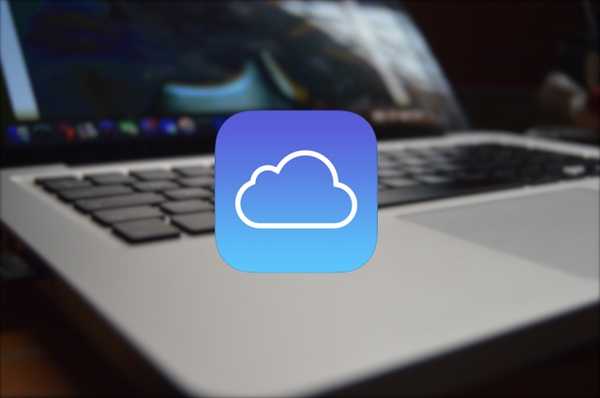
Vovich Antonovich
0
5157
544
Als je ooit iCloud Drive hebt gebruikt, moet je hebben gemerkt dat Apple het bijna onmogelijk maakt om de cloudservice te gebruiken voor het delen van bestanden via hyperlinks. Dat is naar mijn mening degene functie die ontbreekt van een overigens geweldige cloudservice voor het Apple-ecosysteem van apparaten. iCloud Drive-opslagabonnementen zijn scherp geprijsd en de manier waarop iCloud Drive integreert met elk Apple-apparaat dat je gebruikt, is geweldig en is precies wat je zou verwachten. Het is gewoon dat ene voorbehoud dat ik haat aan iCloud. Waarom kan ik het niet gebruiken om bestanden openbaar te delen? Waarom moet ik mijn foto's uploaden naar Google Drive, zodat ik een link kan sturen naar mensen naar wie ik de foto's wil sturen? Niet cool, Apple.
Als je ook denkt dat iCloud vanwege dit probleem een gebrek aan functionaliteit en bruikbaarheid heeft, heb je geluk. Op de typische Beebom-manier hebben we je gedekt. Lees dit artikel om te leren hoe je Dropbox-achtige bestanden kunt delen in iCloud Drive en bestanden van elk type kunt delen.
Voor tekst, MP3, MOV-bestanden
Bestanden delen in de .txt, .mp3 en .mov formaten met iCloud Drive is belachelijk eenvoudig. Het enige wat u hoeft te doen, is toegang tot uw iCloud Drive in een browser, in plaats van de Finder-app op je Mac. Volg de onderstaande stappen om de bestanden te delen met wie je maar wilt, door ze simpelweg een link naar het bestand te sturen. Aanmelden niet vereist.
1. Open Safari (of een andere gewenste browser).
2. Log in bij iCloud.
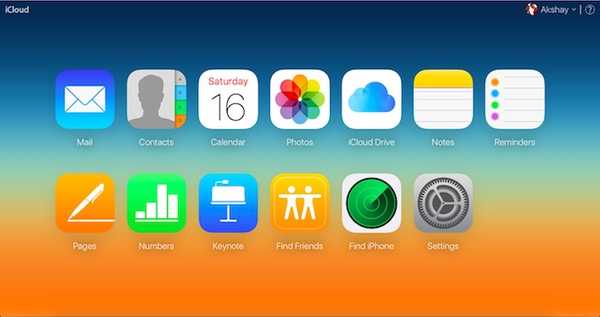
3. Klik op de iCloud Drive icoon.
4. Upload het bestand naar iCloud Drive.
- U kunt het bestand eenvoudig slepen en neerzetten in het iCloud Drive-venster.
- U kunt ook op het uploadpictogram klikken en het bestand selecteren in het vervolgkeuzemenu.
5. Zodra uw bestand is geüpload, Klik erop.
- Dit zou uw bestand moeten openen in een nieuw tabblad in het browservenster.
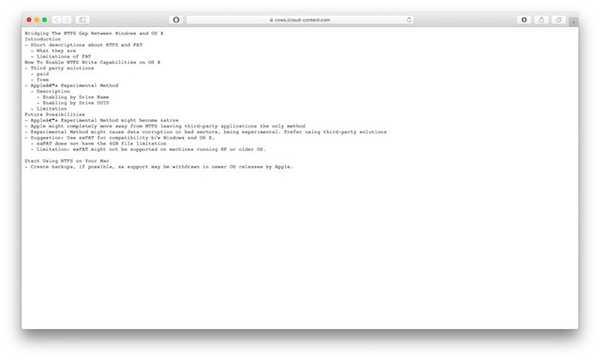
6. In het nieuwe tabblad dat is geopend met uw bestand, klik op de adresbalk om de link naar het bestand te bekijken.
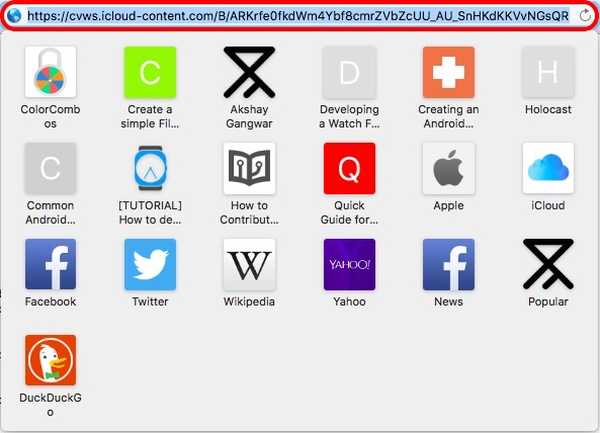
7. Kopieer deze link en deel deze met wie je het bestand wilt delen.
Voor bestandstypen M4A, MKV, ZIP enz
Voor de meeste mensen zou het eerste deel al hun problemen met het delen van bestanden oplossen. Als u echter een bestand wilt delen dat niet in een browser kan worden geopend, heeft u pech. Upload een .m4a- of een .zip-bestand naar iCloud Drive en klik erop. Het begint gewoon met downloaden op uw computer; dat is niet wat we willen.
Een eenvoudige oplossing hiervoor is om je browser voor de gek te houden denken dat het bestand een herkenbaar formaat heeft, een die kan worden geopend in een browser. Dit klinkt misschien ontmoedigend, maar is buitengewoon eenvoudig.
Volg onderstaande stappen:
1. In Finder, zoek het bestand je wilt uploaden naar iCloud Drive en delen. In mijn voorbeeld gebruik ik een voorbeeldbestand met de naam abc.m4a
2. Selecteer het bestand en wijzig de extensie in .txt
- Dus mijn bestand heet nu abc.txt, ook al is het nog steeds een m4a-bestand.
3. Upload deze abc.txt bestand naar iCloud Drive.
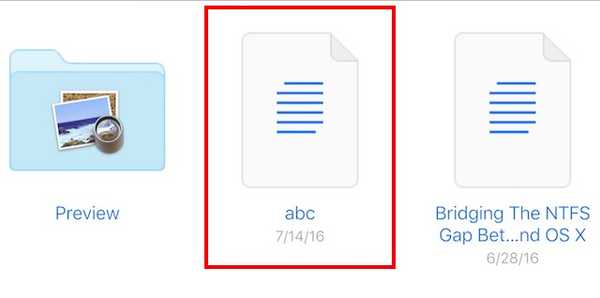
4. Klik op het bestand in iCloud Drive.
5. iCloud Drive zal nu open het bestand in de browser zelf.
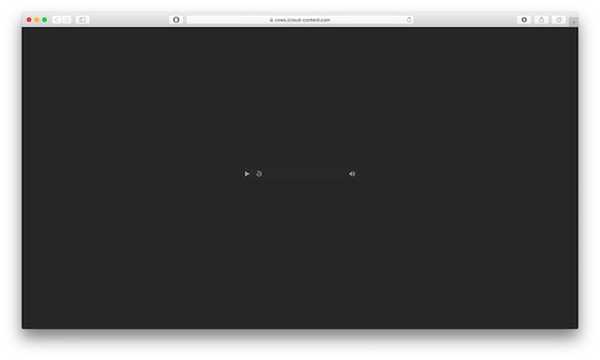
6. Kopieer de URL in de adresbalk en deel deze.
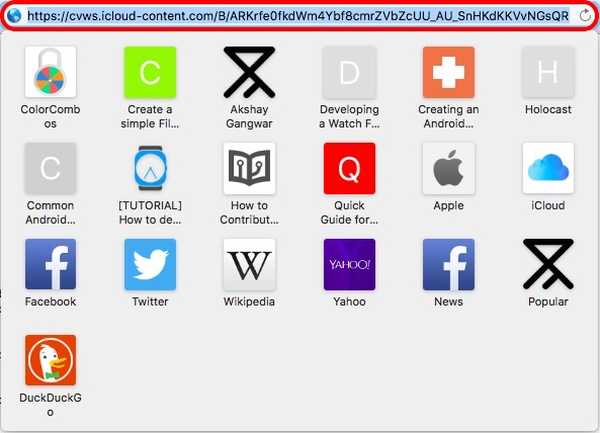
7. Het ontvanger kan downloaden het bestand door met de rechtermuisknop op de werkbalk te klikken en "Video downloaden als'.
- Safari denkt dat het een videobestand is, maar maak je geen zorgen, het is nog steeds een audiobestand.
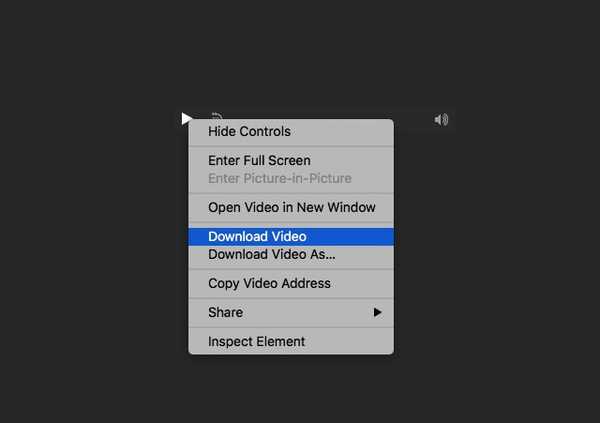
8. Het bestand wordt gedownload met een .mp4-indeling, meestal, maar dat kan hernoem het terug naar .m4a en het zal werken. 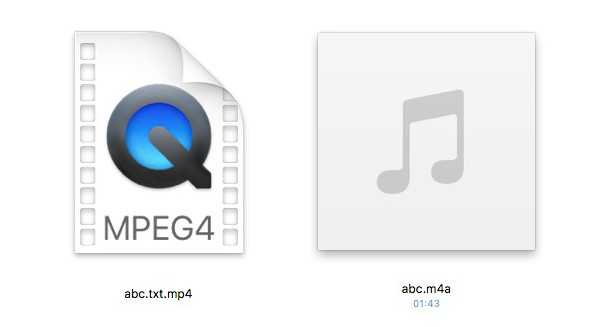 Gedownload bestand met .mp4-extensie (links) en hernoemd bestand met .m4a-extensie (rechts)
Gedownload bestand met .mp4-extensie (links) en hernoemd bestand met .m4a-extensie (rechts)
Notitie: Formaten die door uw browser kunnen worden geopend (pdf's, txt, mp3, enz.) Kunnen eenvoudig worden gedeeld door ze te uploaden naar iCloud Drive en hun links te kopiëren. Voor bestanden die niet in uw browser worden geopend (zip, mkv, m4a, m4r), maar in plaats daarvan beginnen met downloaden, kunt u ze hernoemen naar .txt om uw browser te dwingen ze te proberen te openen, waardoor u de deelbare link krijgt het dossier. Het is niet netjes, maar het is de enige manier om bestanden van iCloud Drive te delen, vanaf dit moment.
ZIE OOK: de beginnershandleiding voor iCloud
Geef uw iCloud-schijf een boost
Nu weet u hoe u elk bestand van iCloud kunt delen door simpelweg de bijbehorende link te delen. Het is een van de belangrijkste functies in een cloudservice en totdat Apple uiteindelijk besluit om de functie native te introduceren, is de enige optie die we hebben deze tijdelijke oplossing te gebruiken. Het is misschien gemakkelijker om de bestanden gewoon naar Google Drive of Dropbox te uploaden en op die manier te delen, maar toch, als je ooit een bestand van iCloud moet delen, weet je nu hoe.
Wat doe je om bestanden te delen met mensen via deelbare links? Heb je iCloud Drive opgegeven voor het delen van bestanden en ben je andere cloudservices gaan gebruiken, of heb je een andere oplossing voor het probleem bedacht? Deel uw mening en uw mening over de oplossing die we hebben voorgesteld in de onderstaande opmerkingen.















